Oprava: AMD Link Controllers nefunkční problém
Různé / / October 30, 2021
Odkaz na AMD je úžasná a proprietární aplikace od značky AMD, která je speciálně navržena tak, aby uživatelům umožňovala sledovat výkon PC, systémové informace, streamovat a sdílet herní scény přímo z jejich PC. Je také schopen sdílet informace se sociálními/herními kanály AMD na chytrých telefonech nebo tabletech. Nyní, pokud používáte AMD Link a nějak Ovladače nefungují pak můžete tento problém vyřešit podle tohoto průvodce.
AMD Link Controllers nefungují z AMDHelp
AMD Link připojí váš chytrý telefon nebo tablet k počítači se systémem Windows a jeho grafické kartě napájené AMD, kterou počítač používá. Tato aplikace vám poskytuje přístup k několika dalším funkcím, jako je hlasové ovládání, snímání her a streamování her. Tuto aplikaci můžete snadno uchopit do svého telefonu z Google Play Store. Mezitím se někteří uživatelé potýkají s problémy s nefunkčními ovladači.
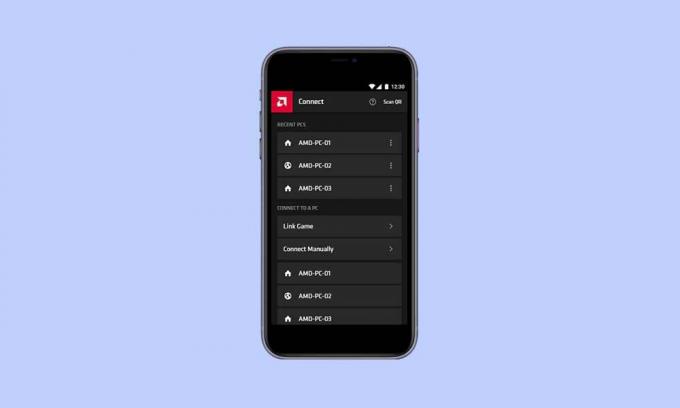
Oprava: AMD Link Controllers nefunkční problém
Objevuje se spousta zpráv, že ovladače nefungují, a abych byl přesný, není to vůbec nový problém. Pokud se podíváme na
Komunitní fórum AMD, dotčení uživatelé hlásí, že i po aktualizaci BIOSu a ovladačů základní desky ve Správci zařízení s položkou AMD Link Controller Emulation něco chybí. Má žlutý vykřičník.Někteří uživatelé navíc také dostávají dialogové okno, které říká „Windows nemůže ověřit digitální podpis ovladačů požadovaných pro toto zařízení. Nedávná změna hardwaru nebo softwaru mohla nainstalovat soubor, který je nesprávně podepsaný nebo poškozený, nebo může jít o škodlivý software z neznámého zdroje. (Kód 52)” Naštěstí existuje níže uvedené řešení, které by vám mělo pomoci.
- Stojí za to doporučit, že vrácení ovladače na jeho předchozí verzi může ve většině scénářů zcela vyřešit problém s nefunkčním ovladačem, protože toto řešení pro některé uživatele fungovalo.
- Stačí stisknout Windows + X klíče pro otevření Nabídka rychlého odkazu.
- Poté klikněte na Správce zařízení > Dvojklik na AMD Link Controller Emulation rozšířit to.
- Nyní, klikněte pravým tlačítkem myši na položku a vyberte Vlastnosti.
- Klikněte na Řidič kartu a poté vyberte Vrátit zpět ovladač pro downgrade verze. (Pokud je k dispozici)
- Pokud možnost Vrátit zpět ovladač není k dispozici, klikněte na Aktualizujte ovladač zkontrolovat, zda je k dispozici aktualizace nebo ne. Někdy může zastaralá verze také způsobit několik problémů.
Zatím není k dispozici žádné další řešení. Zdá se, že uvedené řešení nyní funguje dobře s dotčenými uživateli.
To je ono, chlapi. Předpokládáme, že vám tento průvodce pomohl. Pro další dotazy můžete komentovat níže.



![Stáhnout MIUI 10.3.3.0 India Stable ROM pro Redmi Note 8 [V10.3.3.0.PCOINXM]](/f/2812860a1e889fdbba1f3655e084cbf9.jpg?width=288&height=384)